
编程工具 占存:1018.21MB 时间:2021-08-25
软件介绍: Keil5是一款非常友好和强大的C语言软件开发系统。Keil5软件为用户提供清晰直观的操作界面,相对...
最近不少网友咨询关于keil5使用C51的操作,为了帮助大家排忧解难,这里小编专门分享了有关keil5使用C51的操作教程,有需要的伙伴不要错过哦。
先打开Keil5软件,界面入下。
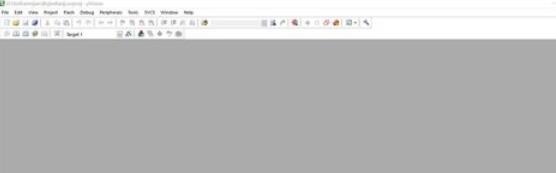
建立一个工程,点击Project,选择第一个,建立新工程,给个名字,点击确定,出现如图界面。
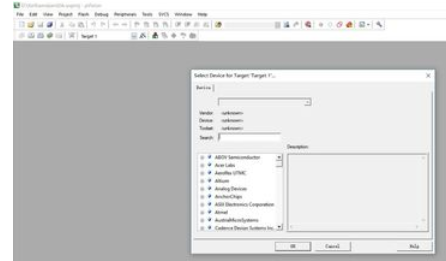
选择Atmel,找到AT89C51选中后,出现另一个界面,然后选则"否"。
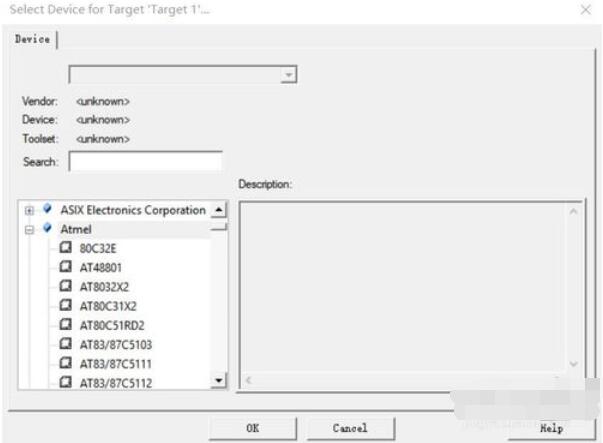
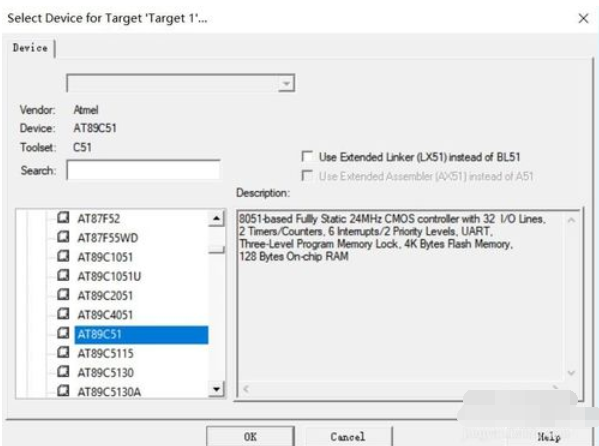
此时窗口左侧出现工程栏,若没出现,点击工具栏中"View",选择第三个"Project Window"后就可以出现,此时工程已建立好。
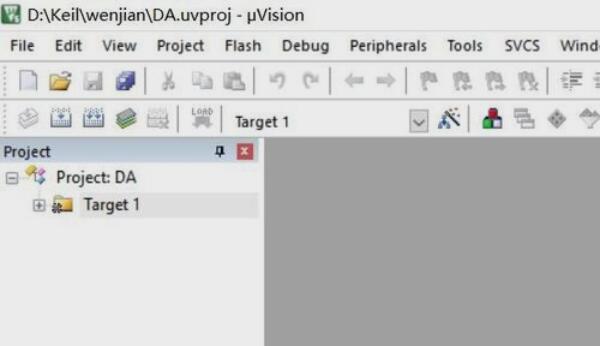
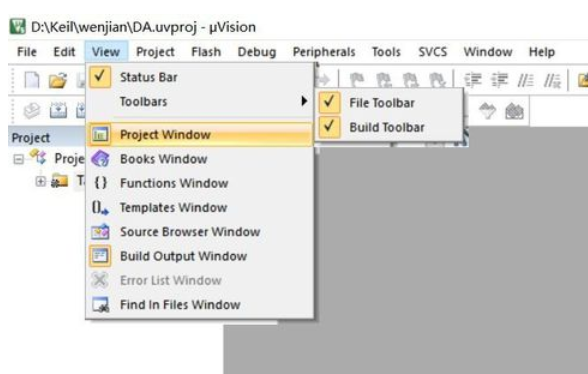
在工程中创建项目,操作如图,给项目添加一个名字,注意,若项目用C语言写,则项目名后家".C",若是C++写的项目,则在名字后加".Cpp"。
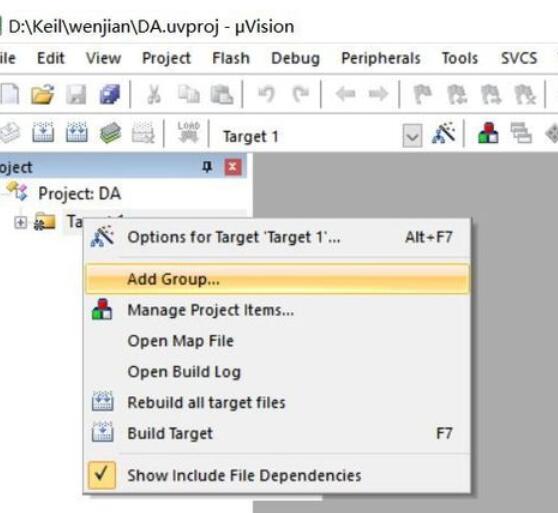
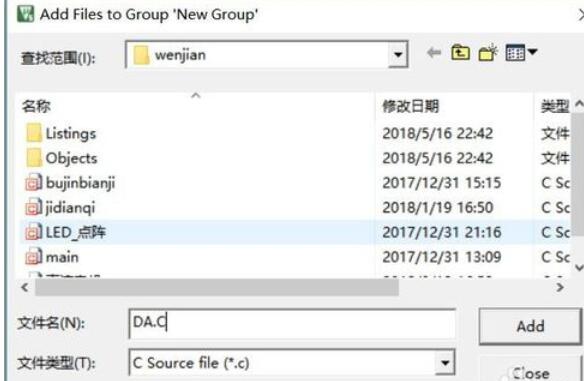
接着就能以在窗口写程序了,写完后点击窗口左上角的"build"和"rebuild"按钮进行编译,观察下面的"project output",无错误则编译完成。
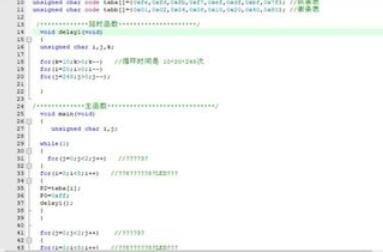
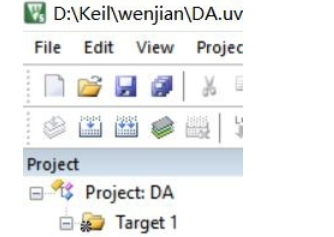
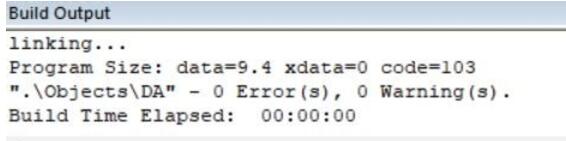
若想烧写程序,还需生产HEX文件,具体操作是点击"option for target"按钮,进入界面,选择"Output",选中"Creat HEX file"即可。
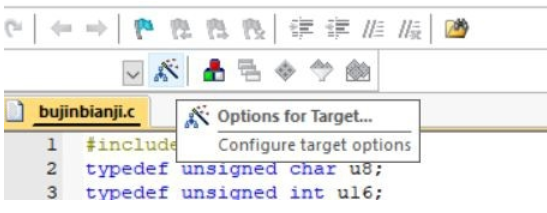
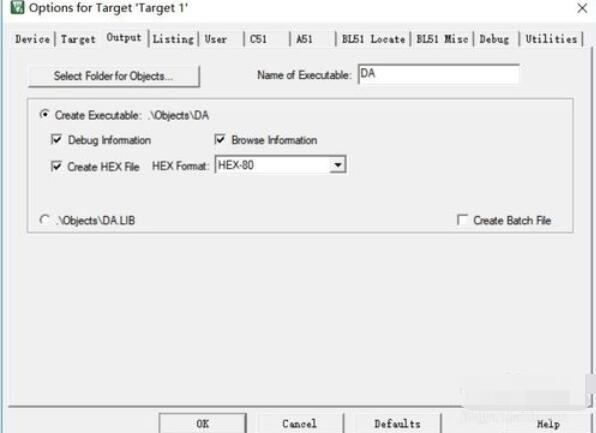
还不了解keil5使用C51的操作方法的朋友们,不要错过小编带来的这篇文章哦。